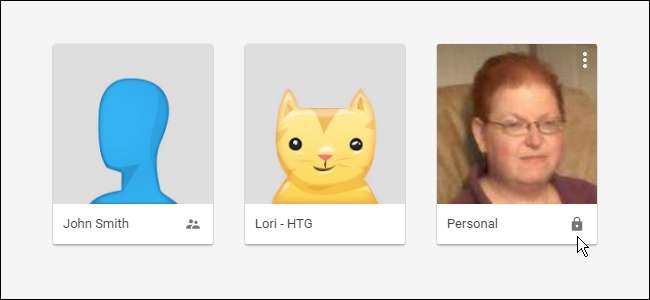
Chrome позволяет очень легко переключать профили в браузере. Если другие люди используют ваш компьютер, и вы хотите запретить им доступ к вашему профилю Chrome, который содержит ваши закладки, историю и, возможно, даже сохраненные пароли, вы можете заблокировать его паролем своей учетной записи Google.
Чтобы заблокировать профиль Chrome с помощью пароля учетной записи Google, вы должны добавить нового человека в Chrome в качестве контролируемого пользователя. Мы покажем вам, как это сделать, а затем как заблокировать собственный профиль.
Для всего этого мы собираемся использовать новую систему управления профилями в Chrome. Но сначала нам нужно включить его в флагах Chrome. Введите следующую строку в адресную строку и нажмите Enter;
хром: // флаги / # включить-новый-управление-профилем
ПРИМЕЧАНИЕ. Вам не обязательно использовать этот новый профиль, но должен быть хотя бы один контролируемый пользователь, чтобы у вас был доступ к опции, которая блокирует ваш профиль.
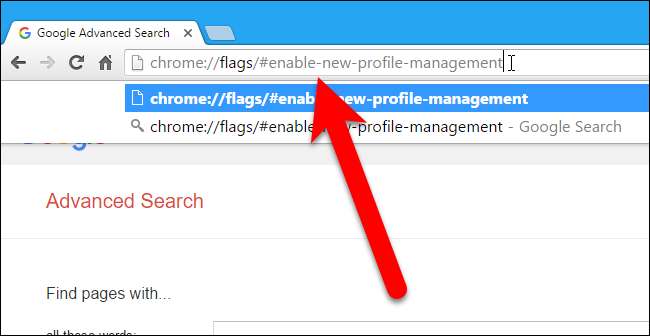
Выберите «Включено» из раскрывающегося списка в разделе Новая система управления профилями.

Чтобы это изменение вступило в силу, необходимо перезапустить Chrome, поэтому прокрутите список до конца и нажмите «Перезапустить сейчас».
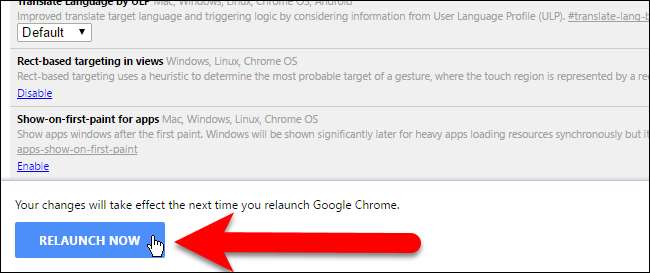
После повторного открытия Chrome нажмите кнопку меню Chrome в правом верхнем углу окна браузера и выберите «Настройки» в раскрывающемся меню.
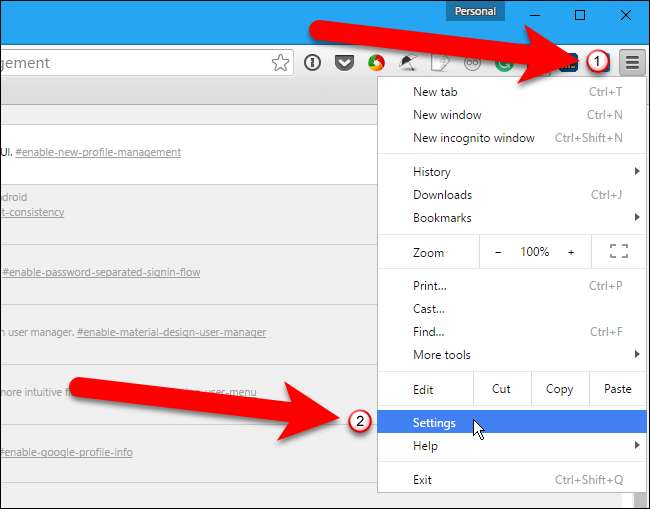
Страница настроек откроется в новой вкладке. В разделе «Люди» нажмите «Добавить человека».
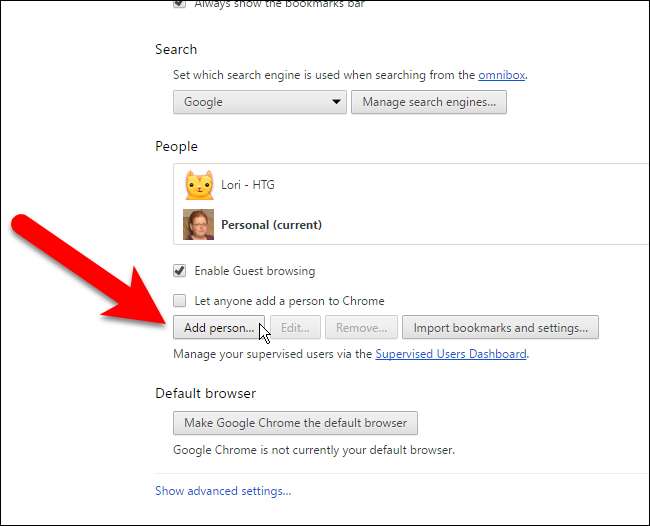
В диалоговом окне «Добавить человека» введите имя нового человека и установите флажок «Контролировать и просматривать веб-сайты, которые этот человек посещает с [email protected]». При желании вы можете изменить изображение, связанное с этим пользователем, щелкнув нужное изображение. Щелкните «Добавить».
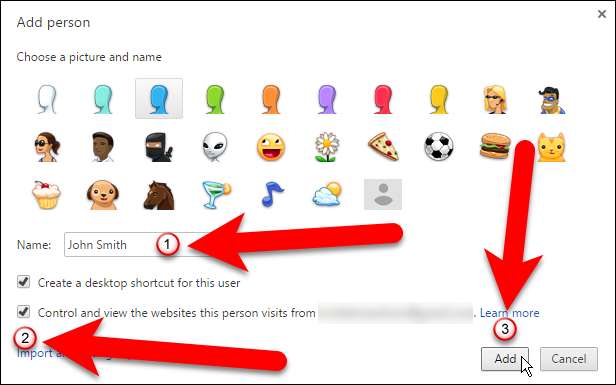
В следующем диалоговом окне отображается сообщение о том, что новый человек теперь является контролируемым пользователем. Вы можете управлять настройками этого контролируемого пользователя, нажав ввв.хроме.ком/манаге ссылка в диалоговом окне. В настоящее время мы не хотим переключаться на нового пользователя, поэтому нажмите «ОК».
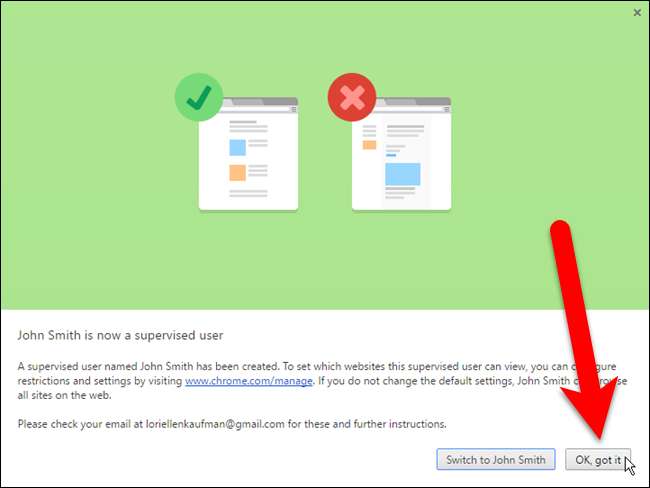
Вы увидите нового человека в списке людей с пометкой «(Под присмотром)» рядом с его именем.
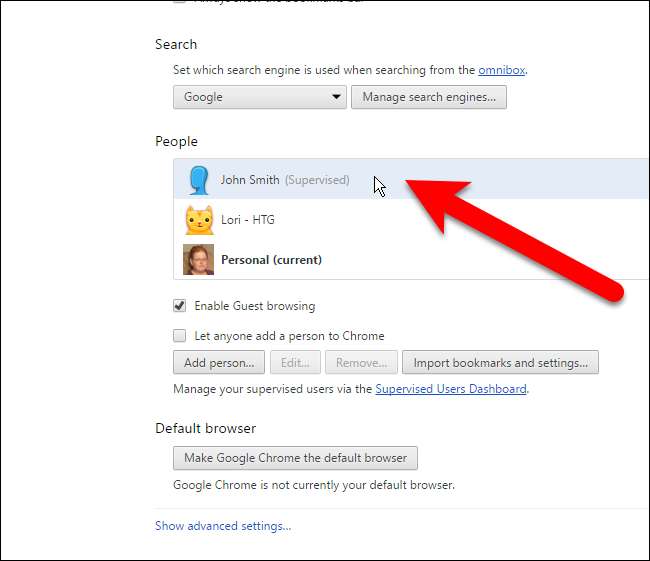
Теперь, когда вы нажимаете кнопку в верхней части окна браузера с именем вашего профиля на нем, вы можете выбрать «Выход и блокировка детей», чтобы закрыть Chrome и заблокировать свой профиль.
ПРИМЕЧАНИЕ. Чтобы заблокировать свой профиль, вы должны выйти из Chrome, используя параметр «Выход и блокировка для детей» в меню переключателя профиля. При выходе из Chrome ваш профиль останется разблокированным.
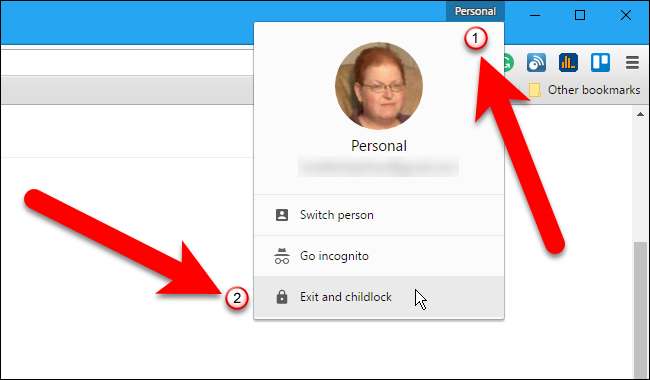
Диалоговое окно профиля Google Chrome автоматически отображается с выбранной вами учетной записью и готовностью принять ваш пароль. Если вы не хотите снова открывать Chrome прямо сейчас, нажмите «X» в правом верхнем углу диалогового окна, чтобы закрыть его. В противном случае, чтобы открыть Chrome с помощью защищенного профиля, введите пароль своей учетной записи Google и нажмите Enter.
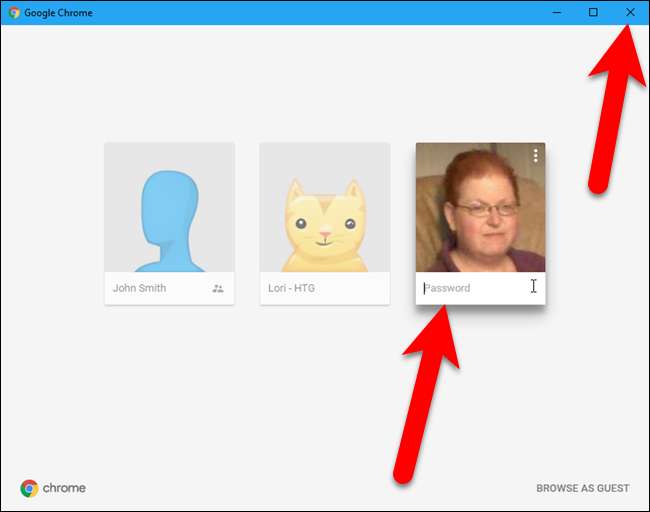
Если ваш профиль заблокирован и вы открываете Chrome с помощью защищенного профиля, это диалоговое окно отображается при открытии Chrome. В защищенном профиле вы увидите значок замка. Щелкните плитку своего профиля пользователя и введите пароль, чтобы открыть Chrome с помощью защищенного профиля.
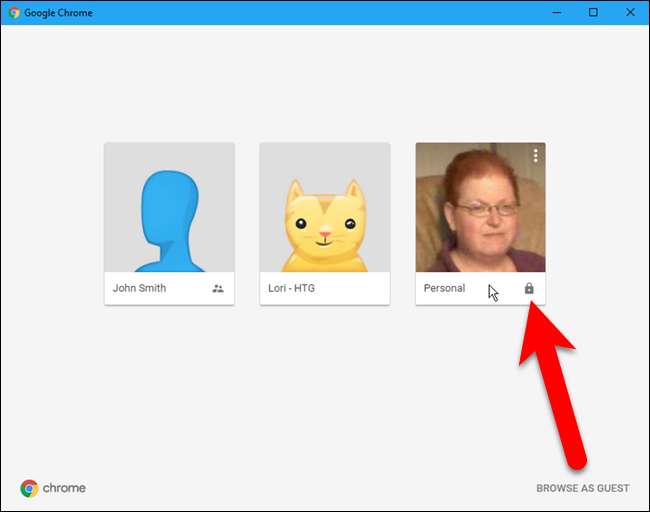
Вы также можете создать ярлык Windows для каждого профиля Chrome чтобы быстро открыть Chrome с использованием разных профилей, или узнать больше о переключателе профиля Google Chrome если вам интересно узнать, на что он способен.






